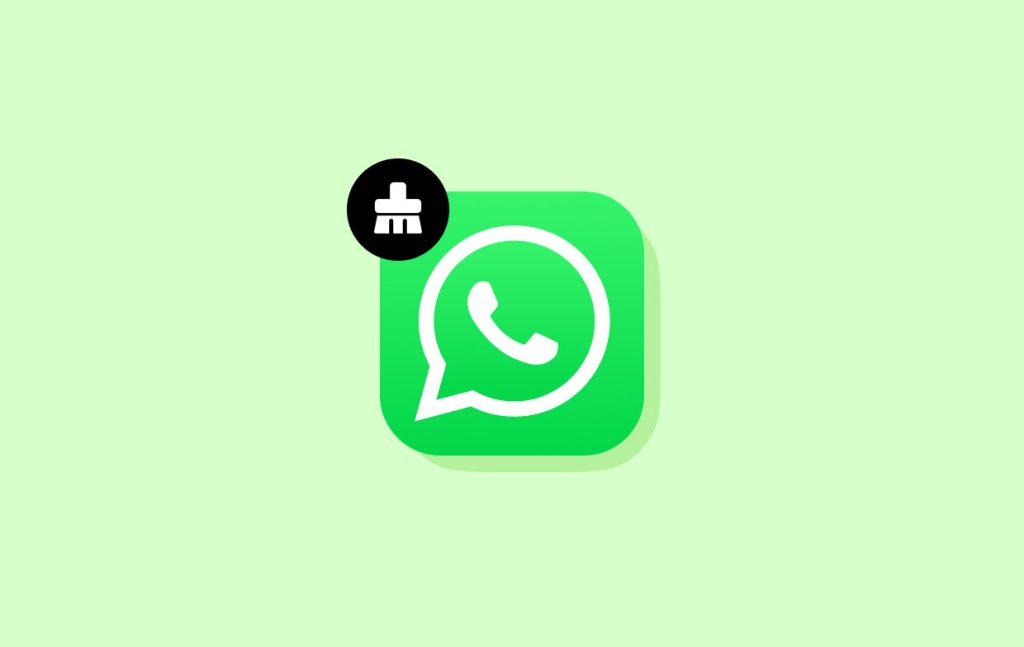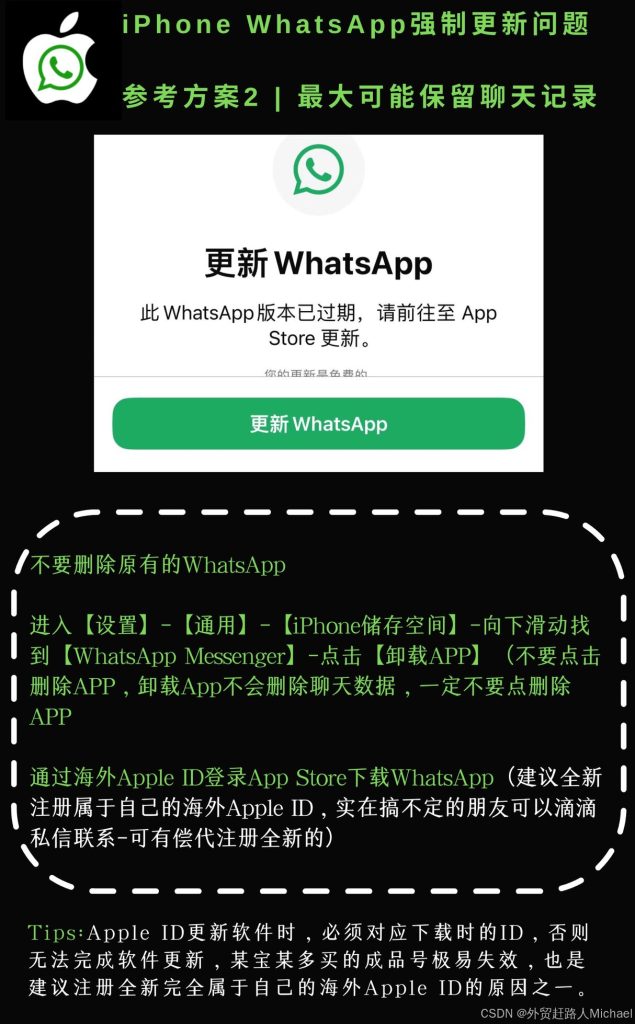打开WhatsApp应用,输入手机号码,接收并输入验证码进行验证后即可登录。如果更换设备,重新安装并使用相同的号码登录。

登录WhatsApp的基本步骤
打开WhatsApp下载好的应用
- 启动应用程序:首先,您需要在设备的主屏幕上找到WhatsApp应用程序的图标,点击它来打开WhatsApp。如果这是您第一次使用该应用,您将看到一个欢迎页面,提示您开始设置账户。
- 确认网络连接:为了顺利注册和登录,确保您的设备已连接到稳定的网络(Wi-Fi或数据网络)。良好的网络连接对于接收短信验证码和顺利完成登录过程非常重要。
- 准备开始注册:打开应用后,系统会自动引导您完成接下来的注册流程。点击“开始”按钮,您将进入输入手机号码的界面,开始进行注册。
输入手机号码进行注册
- 选择国家/地区代码:在注册页面,首先选择您的国家或地区。WhatsApp会根据您所在的位置自动显示相应的国家/地区代码,您可以通过下拉菜单选择其他国家。
- 输入手机号码:在国家代码框中,系统会自动填入您的国家代码,接着在下面的框中输入您的手机号码。请确保您输入的手机号码没有错误,并且是当前有效的号码。不要包含国家代码前面的“+”符号,系统已经自动填入了正确的国家代码。
- 点击确认:确认您的号码无误后,点击“下一步”或“确认”按钮,WhatsApp将继续进行下一步操作。
完成手机验证并登录
- 接收验证码:输入手机号码后,WhatsApp会发送一条包含6位数验证码的短信到您输入的手机号码。如果您的设备能接收到短信,验证码会自动显示在输入框中,您只需要确认即可。
- 输入验证码:如果未能收到验证码,您可以选择通过电话接收验证码,WhatsApp会通过自动语音拨打您输入的手机号码并朗读验证码。
- 点击确认:收到验证码后,输入框内会显示6位数的验证码。输入正确的验证码后,点击“确认”按钮,WhatsApp会验证您的手机号码并完成登录。
- 成功登录:验证通过后,您将进入WhatsApp的主界面,并可以开始设置个人资料(如设置头像和显示名称),同时开始使用WhatsApp进行聊天。
如何在新设备上登录WhatsApp
下载并安装WhatsApp
- 访问应用商店:首先,打开新设备的应用商店(App Store 或 Google Play Store)。确保设备已连接到稳定的网络。
- 搜索WhatsApp:在应用商店的搜索栏中输入“WhatsApp”,查找由WhatsApp Inc.发布的官方应用。确保选择官方版本以避免下载非正式的版本。
- 安装应用程序:找到WhatsApp后,点击“安装”或“获取”按钮,开始下载并安装应用。安装完成后,您可以在设备的主屏幕上找到WhatsApp图标。
使用相同的手机号码登录
- 启动WhatsApp应用:安装完成后,点击WhatsApp图标,打开应用程序。如果是首次在新设备上使用WhatsApp,应用会要求您输入手机号码进行注册。
- 输入手机号码:在应用中输入您之前在旧设备上使用的相同手机号码,确保号码输入无误。选择您的国家或地区,系统会自动填入正确的国家代码。
- 点击确认:确认您的号码无误后,点击“确认”按钮,继续进行验证。
通过验证码验证身份
- 接收验证码:WhatsApp会通过短信或语音电话将验证码发送到您输入的手机号码。确保您的手机能够接收到验证码。
- 输入验证码:在手机上接收到验证码后,打开WhatsApp并输入您收到的6位数字验证码。
- 验证成功:输入正确的验证码后,WhatsApp会验证您的号码,并允许您继续设置个人资料或恢复聊天记录。完成这些步骤后,您就可以开始使用WhatsApp了。
通过这些步骤,您可以在新设备上成功登录WhatsApp并开始使用。如果您启用了云备份,系统将提示您恢复聊天记录,确保您的数据能够在新设备上无缝迁移。
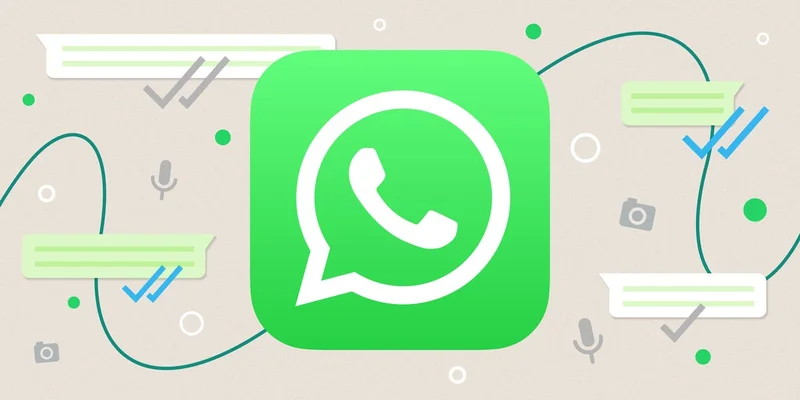
使用WhatsApp Web登录
打开WhatsApp Web页面
- 访问官方网站:在您的电脑上打开浏览器,访问WhatsApp Web的官方网站:https://web.whatsapp.com。
- 显示二维码:访问页面后,您将看到一个二维码。这个二维码是用来在手机上扫描以连接您的WhatsApp账户到电脑上的。
- 确保设备已连接网络:确保您的手机和电脑都连接到稳定的网络,以便顺利登录并同步消息。
扫描二维码登录
- 打开WhatsApp手机应用:在您的手机上,启动WhatsApp应用。
- 进入WhatsApp Web:在WhatsApp应用中,点击右上角的三点菜单(Android)或设置(iOS),然后选择“WhatsApp Web”。
- 扫描二维码:使用手机扫描电脑屏幕上显示的二维码,确保将手机摄像头对准二维码,等待自动识别并连接。
在电脑上管理WhatsApp消息
- 发送和接收消息:一旦登录成功,您将能够在电脑的浏览器中看到所有的聊天记录,像在手机上一样发送和接收消息。
- 查看媒体文件:通过WhatsApp Web,您可以查看、下载和管理聊天中的图片、视频和文件。
- 管理联系人和群聊:您可以在网页界面中查看和选择不同的聊天,发送新消息,加入群组,并进行各种管理操作。
- 同步通知:WhatsApp Web会与手机上的应用同步,您可以在电脑上接收新的消息通知,也能在电脑上看到手机的聊天记录更新。

忘记WhatsApp账户信息怎么办
重置WhatsApp账户
- 通过手机号码重置账户:如果您忘记了WhatsApp账户的登录信息,可以使用您注册时的手机号码来重置账户。打开WhatsApp,输入您的手机号码,系统会发送验证码进行验证。
- 重新注册:如果您的账户无法登录或已被冻结,您可以选择通过相同的手机号码重新注册WhatsApp账户。只需在登录界面输入号码并完成验证即可。
- 联系WhatsApp支持:如果您遇到其他问题,例如账户被盗或无法恢复,您可以通过WhatsApp官方支持渠道联系他们,寻求帮助恢复账户。
使用恢复号码重新登录
- 输入恢复号码:在重新登录时,若您之前设置了“恢复号码”,您可以选择通过恢复号码登录WhatsApp。输入恢复号码后,系统会发送验证码至您的恢复号码。
- 接收验证码:通过恢复号码接收验证码后,输入验证码进行身份验证。验证通过后,您可以继续登录并使用WhatsApp。
- 恢复备份数据:登录时,WhatsApp会提示您恢复备份。通过恢复备份,您可以恢复之前的聊天记录和媒体文件。
恢复聊天记录和设置
- 恢复云备份:如果您启用了WhatsApp的云备份功能(如Google Drive或iCloud),登录时,系统会询问是否恢复备份。点击“恢复”即可恢复聊天记录、图片和视频。
- 通过本地备份恢复:如果没有云备份,您也可以尝试通过本地备份恢复聊天记录(这取决于您设备的备份设置)。
- 恢复设置和个性化选项:登录后,您的显示名称、头像、状态等个性化设置将被恢复,但某些本地设置可能需要手动重新配置。
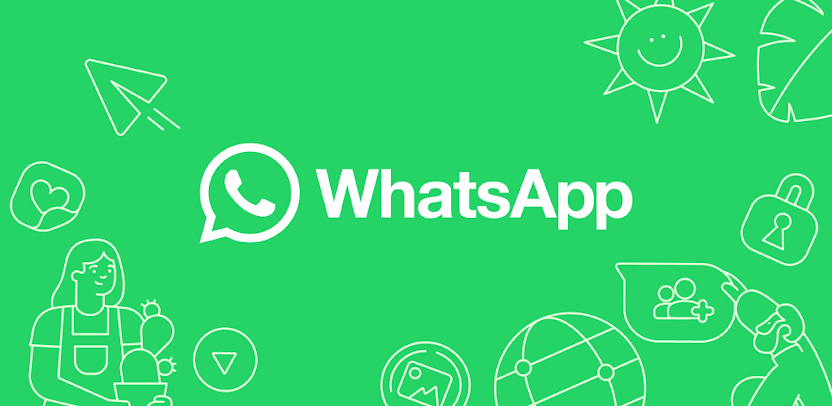
如何登录WhatsApp?
打开WhatsApp应用,输入手机号码,接收验证码并输入完成验证后即可登录。
WhatsApp登录需要验证码吗?
是的,登录时需要通过短信接收验证码并输入进行身份验证。
忘记WhatsApp密码怎么办?
WhatsApp不使用传统密码,而是通过手机号码进行验证。如果无法接收验证码,可选择语音验证码。
如何在新设备上登录WhatsApp?
在新设备上下载并安装WhatsApp,输入注册时使用的手机号码,接收验证码并验证后即可登录。
WhatsApp登录后是否需要一直保持登录状态?
一般情况下,WhatsApp会保持登录状态,除非手动注销或更换设备。